Google이 개인 Google 계정에 있는 데스크톱 컴퓨터나 휴대전화에서 대부분의 온라인 활동을 "추적"하고 저장한다는 것은 비밀이 아닙니다. (아마도 "추적"이라는 단어가 너무 엄격합니다. Google은 서비스 개선을 위해 우리가 수행하는 작업에 대한 데이터를 수집한다고 말하는 것을 선호합니다.)
Google은 귀하가 수행한 웹 검색, 귀하가 방문한 웹사이트 및 귀하가 연 애플리케이션에 대한 정보를 수집합니다. 예를 들어 새 자동차를 검색하면 Google에서 검색 기록을 보고 가까운 시일 내에 자동차 광고를 표시합니다.
Google은 우리가 온라인에서 하는 거의 모든 것을 주시하므로 Google 계정 활동을 삭제하는 것이 중요해졌습니다. 요즘에는 중요합니다. 이 가이드에서는 데스크탑에서 수행하는 방법에 대한 자세한 지침을 찾을 수 있습니다. 이동하는.
데스크톱에서 Google 계정 활동을 삭제하는 방법.
다음은 데스크톱에서 모든 Google 활동을 삭제하기 위한 단계별 가이드입니다.
1. Google 계정에 로그인하고 다음으로 이동합니다. myactivity.google.com
2. 왼쪽 메뉴에서 다음을 클릭합니다. 활동 삭제 기준 옵션.
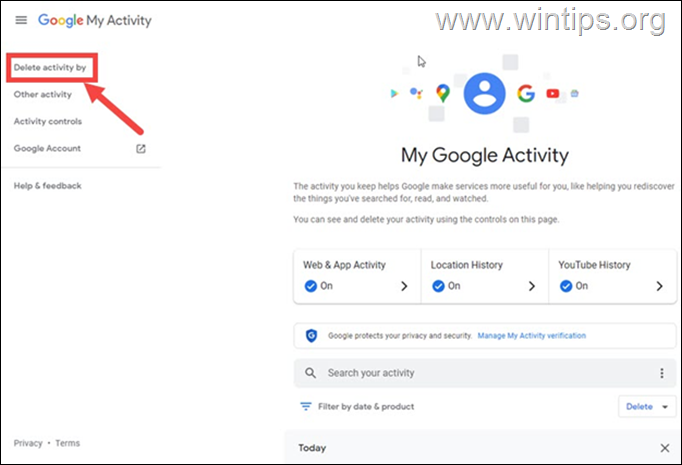
3. 활동 삭제 옵션에서. 클릭 모든 시간 모든 Google 활동 기록을 삭제하려는 경우. *
* 메모: 여기에는 특정 기간(예: 지난 1시간, 마지막 날 또는 맞춤 시간 범위) 동안의 Google 계정 활동을 삭제할 수 있는 옵션도 있습니다.
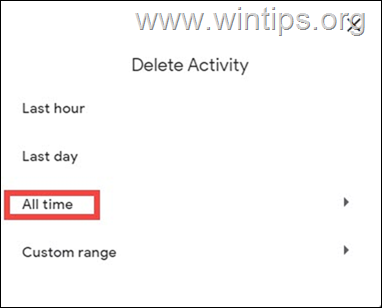
4. 다음 화면에서 삭제할 활동 유형을 선택하고 클릭하십시오. 다음 단추.
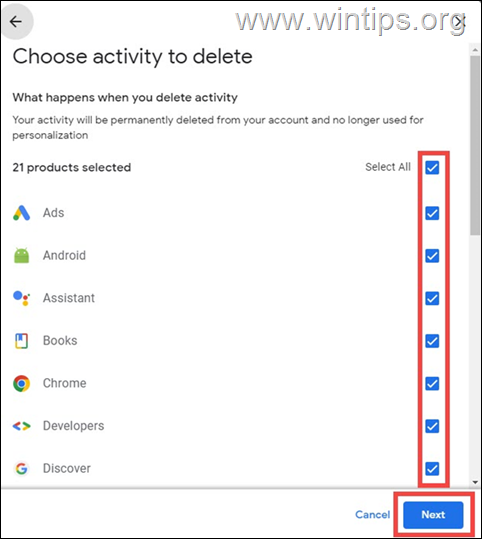
5. 마지막으로 삭제 활동을 영구적으로 삭제하려면 버튼을 누르세요.
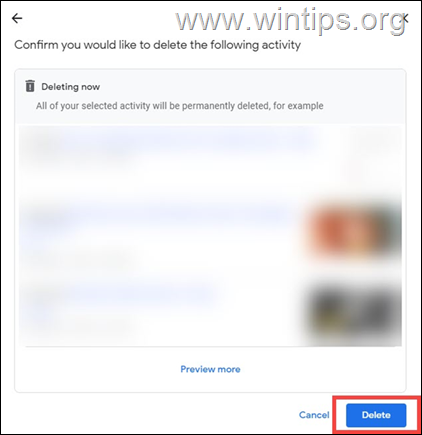
9. 다음에 클릭 기타 활동, YouTube, 웹 등의 Google 계정 활동 기록에 저장되는 활동 종류를 보고 관리합니다.
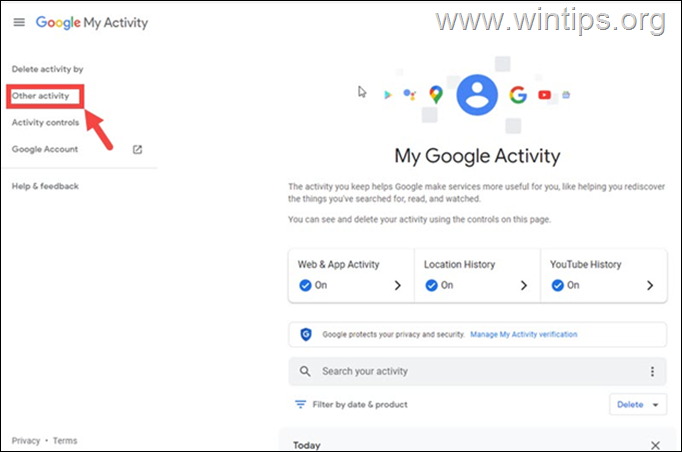
10. '활동 제어' 페이지에서 활동 관리 Google 계정에 저장된 활동 유형별로 설정을 변경하려면 각 카테고리 아래의 버튼을 클릭하세요.
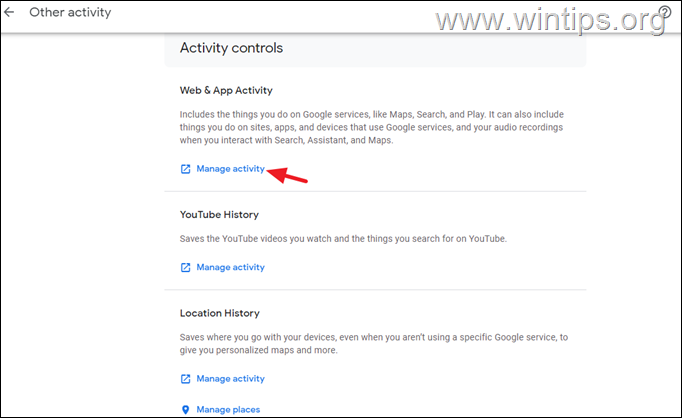
모바일에서 Google 계정 활동을 삭제하는 방법.
휴대전화나 태블릿에서 Google 계정 활동을 삭제하려면 다음 단계를 따르세요.
1. Google을 열고 프로필 아이콘 맨 위에.
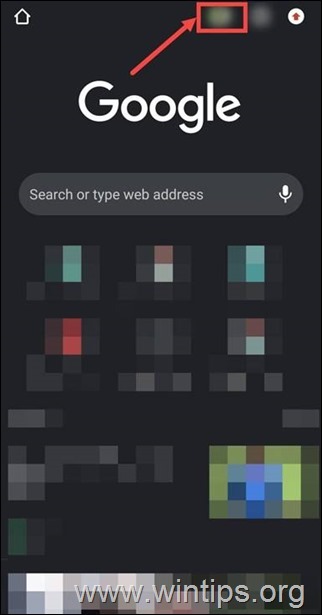
2. 다음으로 탭하세요. Google 계정 관리 목록에서 옵션.
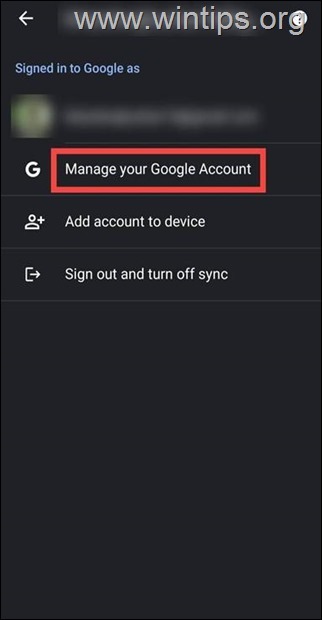
3. 다음으로 데이터 및 개인정보 보호 탭.
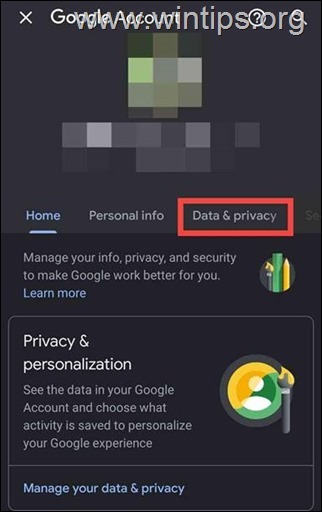
4. 아래로 스크롤하여 기록 설정, 탭 내 활동.
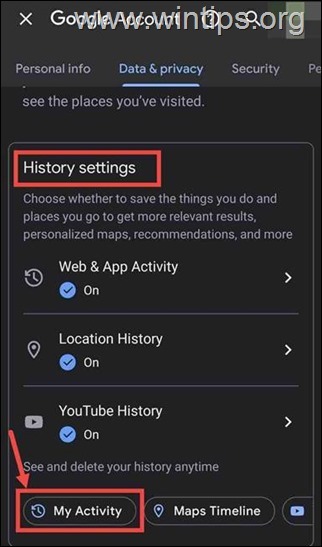
5. 다시 아래로 스크롤하여 세 개의 점 ~ 옆에 활동 검색.

6. 이제 활동 삭제 기준 목록에서 옵션.
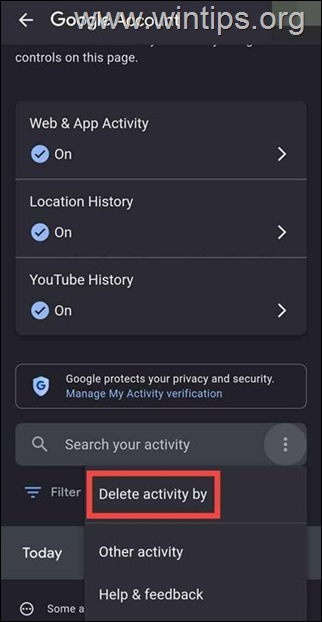
7. 다음으로 활동 삭제 페이지, 선택 모든 시간.
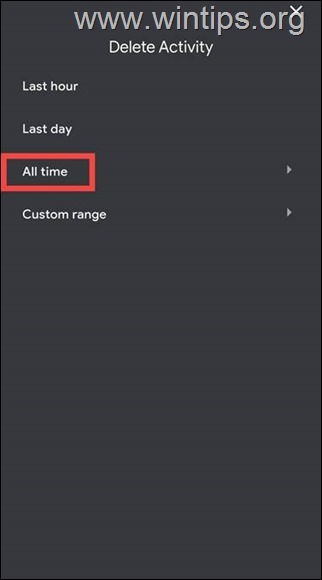
8. 이제 선택 앱 또는 서비스 에 대한 활동을 삭제하고 다음.
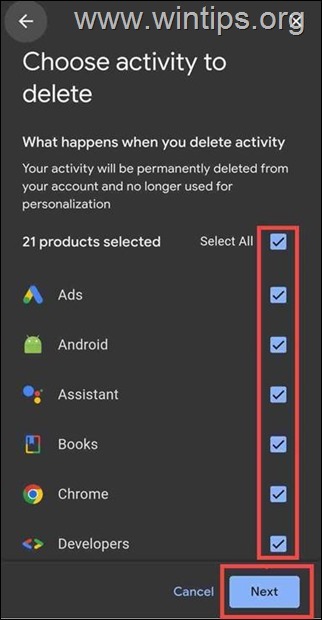
9. 마지막으로 삭제 확인 버튼.
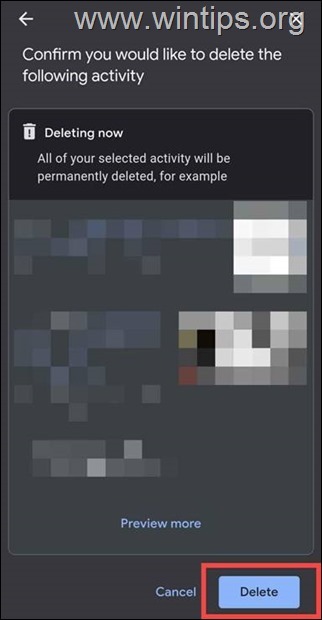
그게 다야. Google 계정에서 모든 활동을 성공적으로 삭제하고 개인 정보를 보호했습니다.
결론.
이 도움말에서는 데스크톱 및 모바일에서 Google 계정 활동을 삭제하는 데 필요한 단계를 보여 주었습니다. 그 후에는 Google이 귀하에 대해 어떤 데이터를 저장하는지에 대해 기분이 나아질 것입니다.
그게 다야! 이 가이드가 귀하의 경험에 대한 귀하의 의견을 남겨 도움이 되었는지 알려주십시오. 이 가이드를 좋아하고 공유하여 다른 사람들을 도울 수 있습니다.